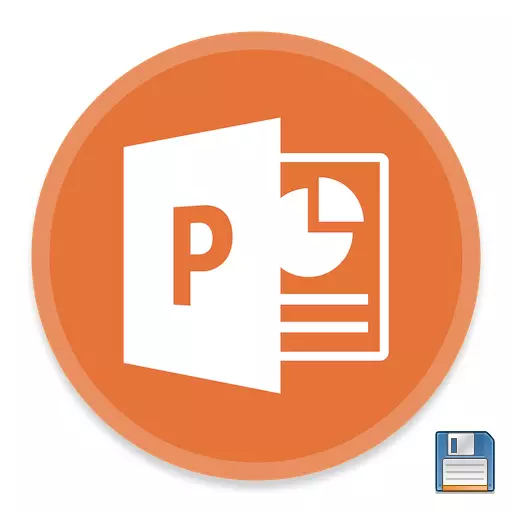
ნებისმიერი დოკუმენტის მომზადების შემდეგ, ყველაფერი მოდის უკანასკნელ მოქმედებაში - შეინარჩუნოს შედეგი. იგივე ეხება PowerPoint პრეზენტაციას. ამ ფუნქციის ყველა სიმარტივით, არსებობს ასევე, რა უნდა ვისაუბროთ.
დაცვის პროცედურა
პრეზენტაციაში პროგრესის შენარჩუნების მრავალი გზა არსებობს. განვიხილოთ ისინი.მეთოდი 1: დახურვისას
ყველაზე ტრადიციული და პოპულარულია მხოლოდ დოკუმენტის დახურვისას გადარჩენა. თუ პრეზენტაციის დახურვისას ნებისმიერი ცვლილება მოხდა, განაცხადი ითხოვს, თუ საჭიროა შედეგების შენახვა. თუ თქვენ აირჩიეთ "შენახვა", მაშინ სასურველი შედეგი მიიღწევა.

იმ შემთხვევაში, თუ პრეზენტაცია არ არსებობს მატერიალურად და PowerPoint- ის პროგრამაში შეიქმნა წინასწარი ფაილის შექმნის გარეშე (ანუ, პროგრამა შევიდა პროგრამაში დაწყების მენიუში), მაშინ სისტემა შესთავაზებს აირჩიოს სად და რა სახელით პრეზენტაციის შენახვისას .
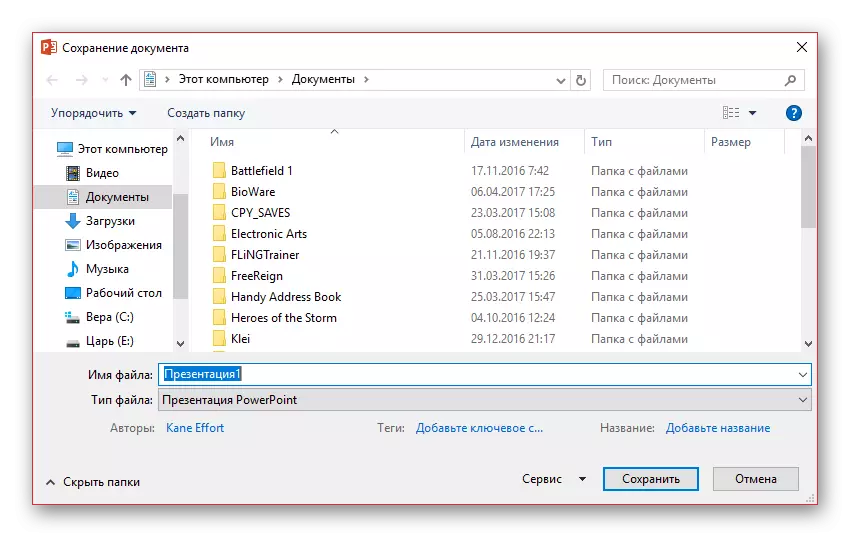
ეს მეთოდი არის მარტივი, თუმცა შეიძლება იყოს სხვადასხვა გრძნობა - "პროგრამა" ადრე "გაფრთხილება გამორთულია, პროგრამა ავტომატურად გამორთულია". ასე რომ, თუ მნიშვნელოვანი სამუშაო გაკეთდა, უმჯობესია არ იყოს ზარმაცი და სცადეთ სხვა ვარიანტი.
მეთოდი 2: სწრაფი გუნდი
აგრეთვე ინფორმაციის ხსნის საკმაოდ სწრაფი ვერსია, რომელიც უნივერსალურია ნებისმიერ სიტუაციაში.
პირველი, არის სპეციალური ღილაკი ფლოპი დისკის სახით, რომელიც მდებარეობს პროგრამის ზედა მარცხენა კუთხეში. როდესაც დაჭერით არის დაჭერილი, რის შემდეგაც შეგიძლიათ გააგრძელოთ მუშაობა.
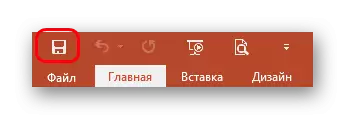
მეორე, არსებობს სწრაფი ბრძანება, რომელიც შესრულებულია ცხელი კლავიშებით ინფორმაციის შენახვა - "Ctrl" + "S". ეფექტი ზუსტად იგივეა. თუ ადაპტირება, ეს მეთოდი კიდევ უფრო მოსახერხებელია, ვიდრე ღილაკზე დაჭერით.
რა თქმა უნდა, თუ პრეზენტაცია არ არსებობს მატერიალურად, ფანჯარა გაიხსნება, პროექტისთვის შექმნის ფაილის ფაილს.
ეს მეთოდი იდეალურია ნებისმიერი სიტუაციისთვის - პროგრამის დატოვებისას კი, ახალი ფუნქციების შესამოწმებლად კი, უბრალოდ, სისტემატურად ინარჩუნებს, რომლის შემთხვევაში (სინათლე თითქმის ყოველთვის გათიშულია) არ დაკარგოს მნიშვნელოვანი სამუშაო.
მეთოდი 3: "ფაილი" მენიუდან
მონაცემთა შენახვის ტრადიციული სახელმძღვანელო გზა.
- თქვენ უნდა დააჭიროთ ფაილის ჩანართზე პრეზენტაციაში.
- ამ ფაილთან მუშაობის სპეციალური მენიუ გაიხსნება. ჩვენ დაინტერესებული ვართ ორი ვარიანტი - ან "შენახვა" ან "შენახვა როგორც ...".
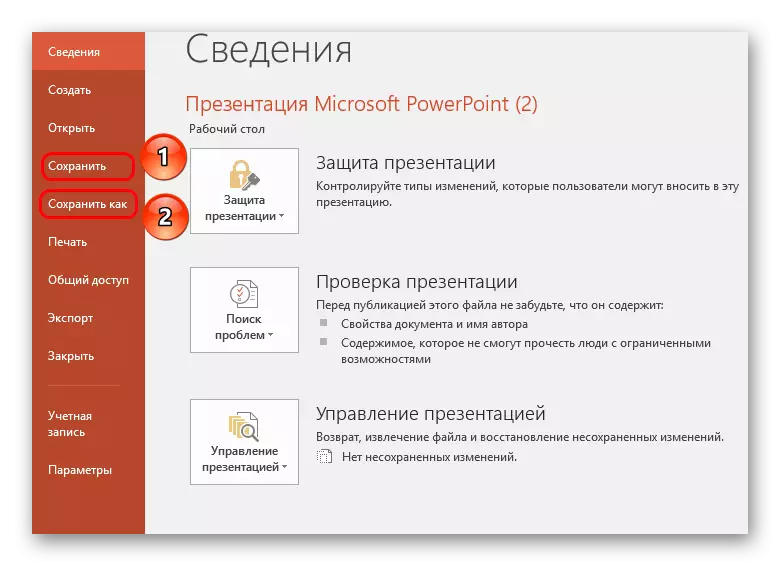
პირველი ვარიანტი ავტომატურად შეინახავს, როგორც "მეთოდი 2"
მეორე გაიხსნება მენიუში, რომელშიც შეგიძლიათ აირჩიოთ ფაილის ფორმატი, ისევე როგორც ბოლოს დირექტორია და ფაილის სახელი.
ბოლო ვარიანტი საუკეთესოა შესაფერისი, რათა შეიქმნას სარეზერვო ასლები, ისევე როგორც ალტერნატიული ფორმატების შენახვა. ზოგჯერ ეს ძალიან მნიშვნელოვანია სერიოზული პროექტების მუშაობით.
მაგალითად, თუ პრეზენტაცია განიხილება კომპიუტერზე, რომელზეც Microsoft PowerPoint პროგრამა აკლია, ეს არის რაციონალურად შენახული უფრო გავრცელებული ფორმატით, რომელიც კითხულობს კომპიუტერული პროგრამების უმრავლესობას, როგორიცაა PDF.
- ამისათვის დააჭირეთ ღილაკს "ფაილი" მენიუს ღილაკს, შემდეგ კი აირჩიეთ "შენახვა როგორც". აირჩიეთ "მიმოხილვა" ღილაკი.
- Windows Explorer გამოჩნდება ეკრანზე, რომელშიც თქვენ უნდა მიუთითოთ საბოლოო საქაღალდეში შენახული ფაილი. გარდა ამისა, პუნქტის გახსნა "ფაილის ტიპი", სია გვიჩვენებს სია შენარჩუნების ფორმატების, რომელთა შორის შეგიძლიათ აირჩიოთ, მაგალითად, PDF.
- პრეზენტაციის შენარჩუნება.
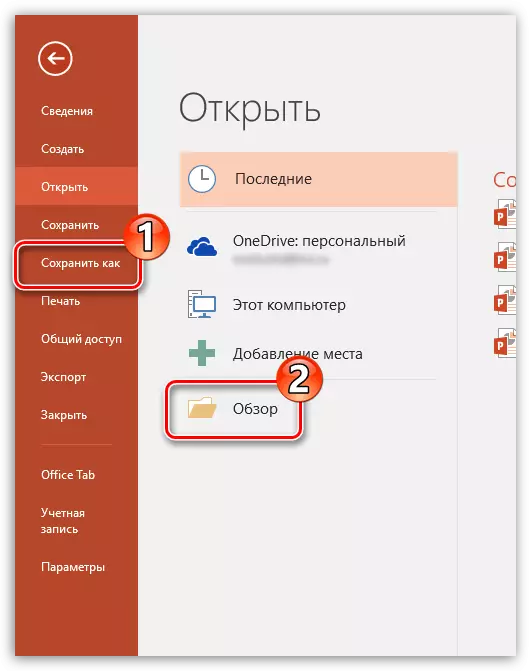
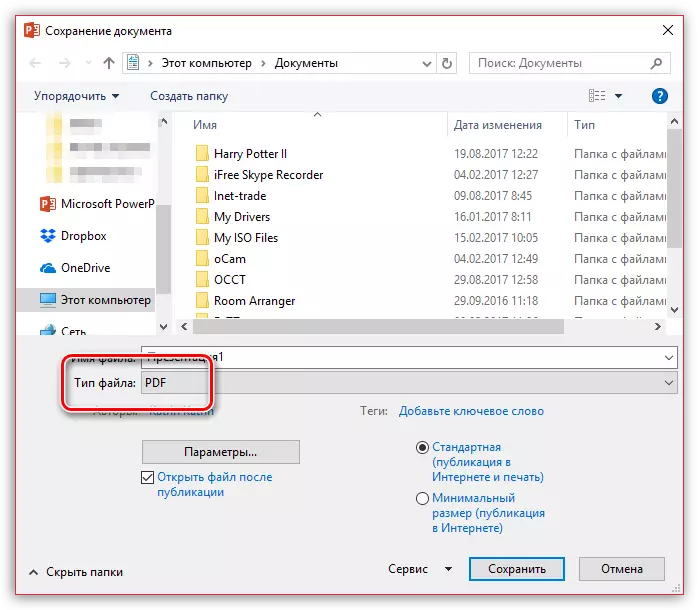
მეთოდი 4: გადარჩენა "ღრუბელი"
იმის გათვალისწინებით, რომ Microsoft Services- ს მოიცავს ODRIVE- ის ცნობილი ღრუბლოვანი შენახვისას, არ არის რთული, რომ მიირთვას, რომ Microsoft Office- ის ახალი ვერსიით ინტეგრაცია გამოჩნდა. ამდენად, Microsoft- ის ანგარიშზე PowerPoint- ის საშუალებით, თქვენ შეგიძლიათ მარტივად და სწრაფად შეინახოთ პრეზენტაციები თქვენს Cloud- ში, რომელიც საშუალებას მისცემს ფაილის ხელმისაწვდომობას ყველგან და ნებისმიერი მოწყობილობიდან.
- დაიწყოს, თქვენ უნდა აწარმოოთ PowerPoint შეყვანის Microsoft ანგარიშზე. ამისათვის პროგრამის ზედა მარჯვენა კუთხეში, დააჭირეთ ღილაკს "შესვლა".
- ფანჯარა გამოჩნდება ეკრანზე, რომელშიც თქვენ უნდა შეავსოთ ავტორიზაცია, მითითება ელექტრონული ფოსტის მისამართი (მობილური ნომერი) და პაროლი MCRISoft ანგარიშიდან.
- როდესაც შესვლის დასრულების შემთხვევაში, შესაძლებელია სწრაფად დაიცვას დოკუმენტი OneDrive- ში შემდეგნაირად: დააჭირეთ "ფაილს" ღილაკს, გადადით "შენახვა" ან "შენახვა როგორც" განყოფილება და აირჩიეთ "OneDrive: პირადი".
- შედეგად, Windows Explorer გამოჩნდება კომპიუტერზე, რომელშიც თქვენ უნდა მიუთითოთ საბოლოო საქაღალდეში ფაილი შენახული - ამავე დროს, ასლი იქნება უსაფრთხოდ შენახული და oneDrive.
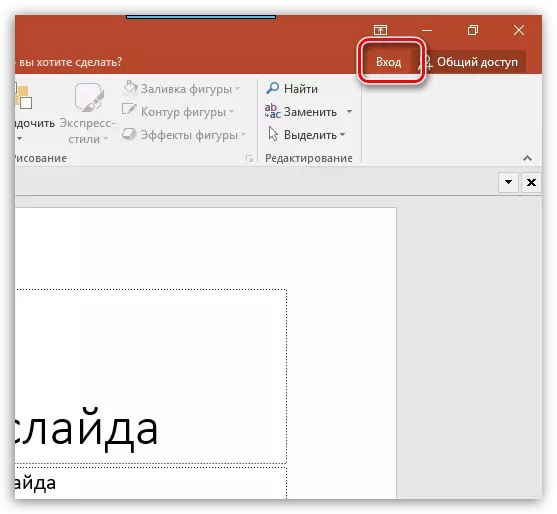
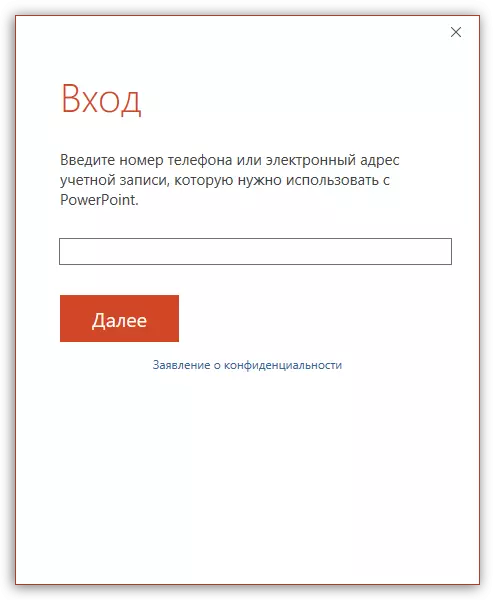
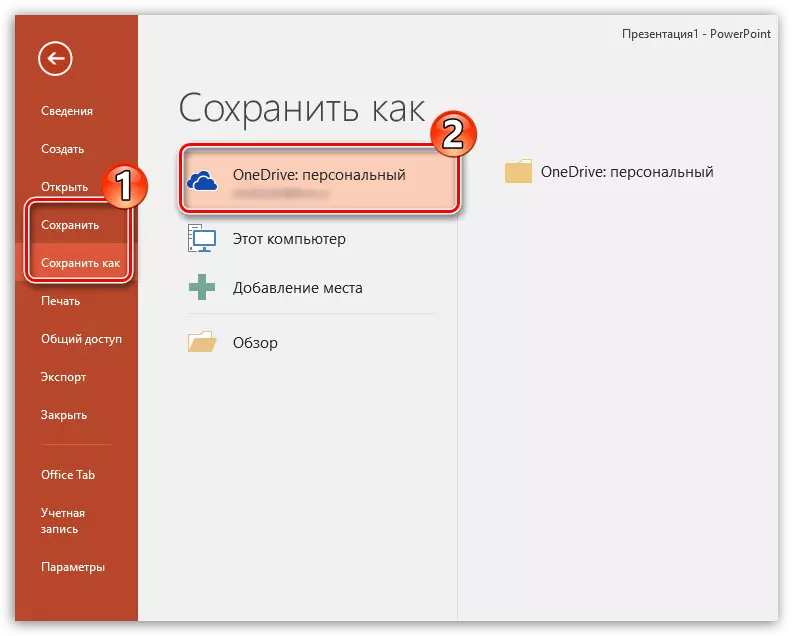
კონსერვაციის პარამეტრები
ასევე, მომხმარებელს შეუძლია სხვადასხვა პარამეტრების წარმოება ინფორმაციის დაზოგვის პროცესისთვის.
- თქვენ უნდა წავიდეთ "ფაილი" tab in პრეზენტაცია ქუდი.
- აქ თქვენ უნდა აირჩიოთ ვარიანტი "პარამეტრების" მარცხენა სიაში ფუნქციები.
- ფანჯარაში, რომელიც ხსნის, ჩვენ გვაინტერესებს "გადარჩენა".
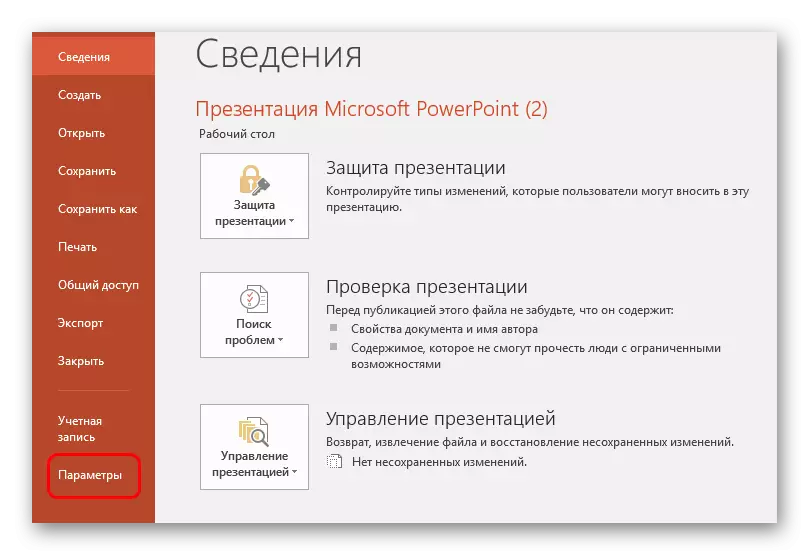
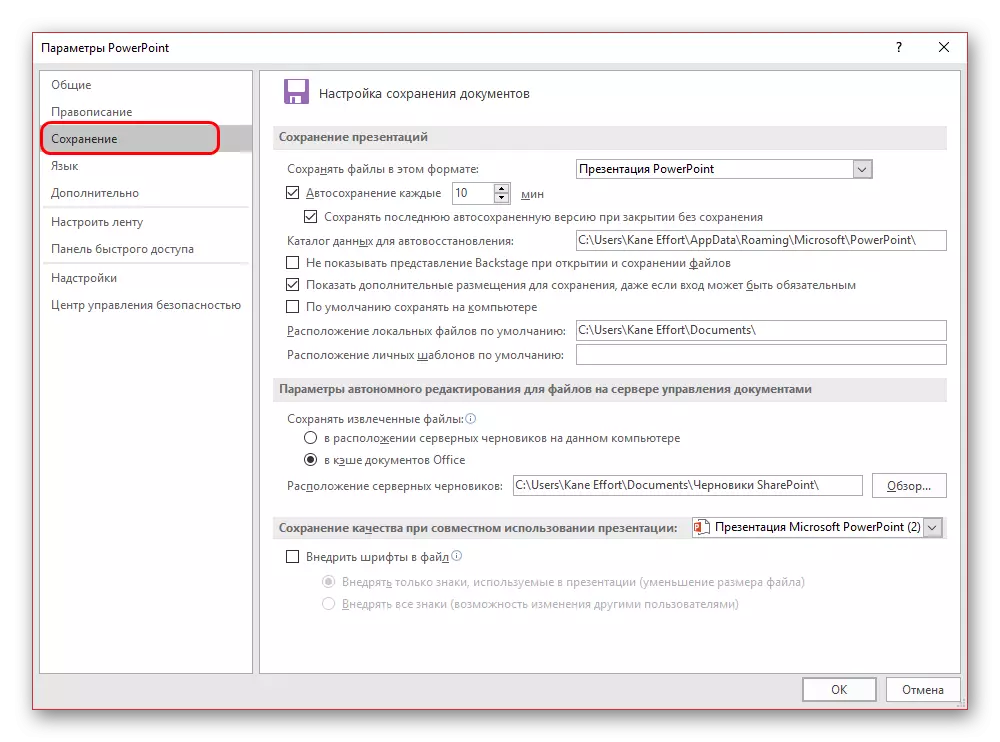
მომხმარებელს შეუძლია იხილოთ პარამეტრების ფართო შერჩევა, მათ შორის პროცედურისა და ინდივიდუალური ასპექტების პარამეტრების ჩათვლით, მაგალითად, მონაცემების შენახვა, შექმნილი შაბლონების ადგილმდებარეობა და ასე შემდეგ.
ავტო შენახვისა და აღდგენის ვერსიები
აქ, გადარჩენის პარამეტრებში, შეგიძლიათ იხილოთ შედეგების ავტო შენახვის ფუნქციის პარამეტრები. ასეთი ფუნქციის შესახებ, სავარაუდოდ, ყველა მომხმარებელი იცის. მიუხედავად ამისა, მოკლედ შეგახსენებთ ღირს.
ავტომატური შენახვის სისტემატიურად აწარმოებს პრეზენტაციის მატერიალური ფაილის მზა ვერსიის ავტომატური განახლებას. და ნებისმიერი Microsoft Office ფაილი პრინციპში, ფუნქცია არა მხოლოდ PowerPoint მუშაობს. პარამეტრებში, თქვენ შეგიძლიათ დააყენოთ სიხშირის სიხშირე. ჩვეულებრივ, ინტერვალი არის 10 წუთი.
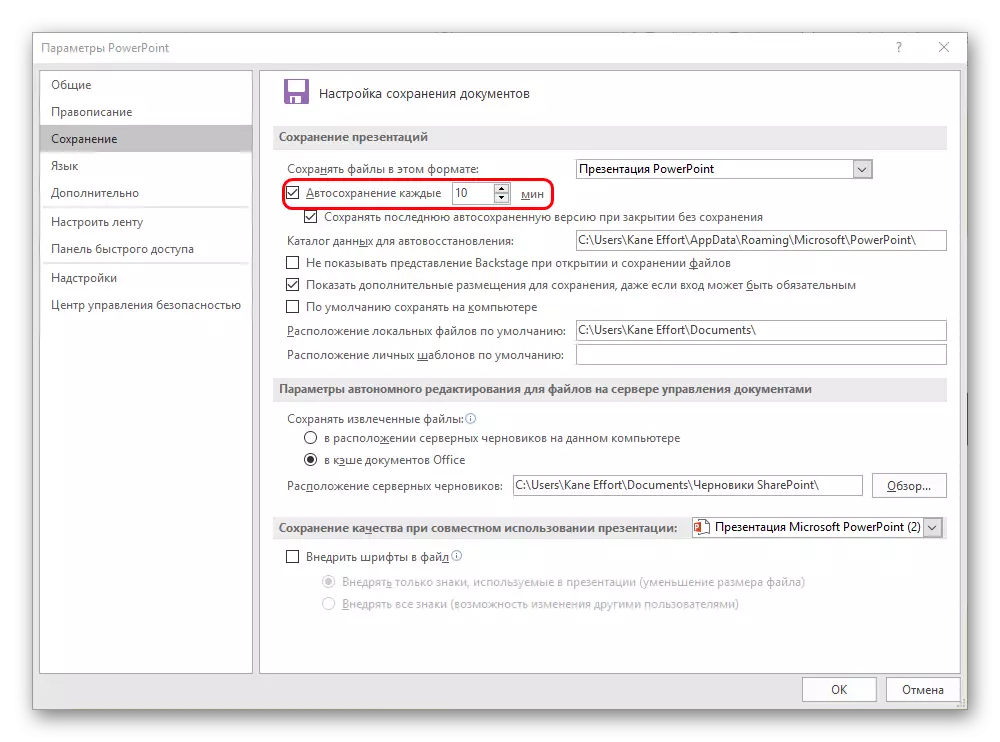
კარგი ჯირკვლის მუშაობისას, ის არ იტყვის, რეკომენდირებულია მცირე პერიოდის დასადგენად, რათა უზრუნველყოს შენარჩუნებას, რომ იმ შემთხვევაში, თუ რომელი პროგრესის მიღწევა და მნიშვნელოვანი არ არის დაკარგული. 1 წუთით, რა თქმა უნდა, არ არის ღირს - ეს ძალიან იქნება მეხსიერების ჩამოტვირთვისა და პროდუქტიულობის შემცირებაზე და გამგზავრების პროგრამის შეცდომის წინ არ არის შორს. და თითოეული 5 წუთი საკმაოდ საკმარისია.
იმ შემთხვევაში, თუ ჯერ კიდევ არ არის მარცხი, და ერთი მიზეზი ან სხვა, პროგრამა დახურულია ბრძანებისა და წინასწარ ასლის გარეშე, მაშინ განაცხადი შესთავაზებს ვერსიების აღდგენას. როგორც წესი, ორი ვარიანტი ყველაზე ხშირად შესთავაზა აქ.
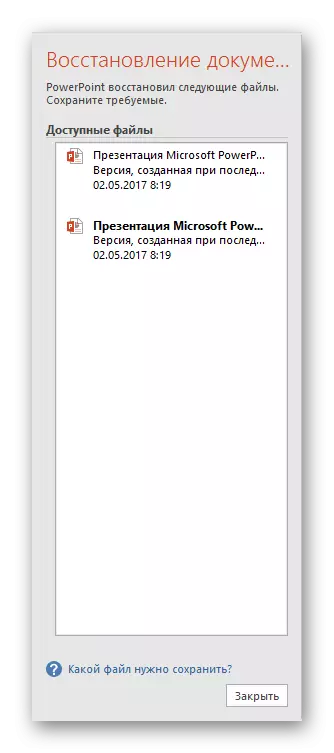
- ერთი არის ვარიანტი ბოლო ავტომატური შენახვის სამუშაო.
- მეორე ხელით არის დაცული.
არჩევანის გაკეთებისას, რომელიც უახლოვდება შედეგს, რომელიც დაუყოვნებლივ მიღწეული იყო PowerPoint- ის დახურვამდე, მომხმარებელს შეუძლია ამ ფანჯრის დახურვა. ადრე სისტემა გეკითხებით, არის თუ არა სხვა ვარიანტების ამოღება, მხოლოდ მიმდინარეობის დატოვება. აქ არის სიტუაციის ნახვა.
თუ მომხმარებელი არ არის დარწმუნებული, რომ მას შეუძლია გადარჩენა სასურველი შედეგი თავად და საიმედოდ, უმჯობესია უარი თქვას. მოდით უკეთესი იყოს ჩამოკიდებული მხარეს, ვიდრე დაკარგვის კიდევ უფრო.
უმჯობესია წარსულის პარამეტრების წაშლა, თუ ყველაფერი ვერ მოხერხდა პროგრამის მუშაობაში, რაც ქრონიკულია. იმის გათვალისწინებით, რომ ზუსტი ნდობა, რომ სისტემა არ დაბლოკავს ერთხელ, როდესაც ცდილობს ხელი შეუწყოს ხელით, უმჯობესია არ გამოიქცევიან. თქვენ შეგიძლიათ გააკეთოთ მონაცემების სახელმძღვანელო "ხსნა" (უმჯობესია სარეზერვო შესაქმნელად), შემდეგ კი ძველი ვერსიების წაშლა.
კარგად, თუ კრიზისი გავიდა, და არაფერი გტკივა, მაშინ შეგიძლიათ გარკვევას მეხსიერების არასაჭირო ახლა მონაცემები. ამის შემდეგ, უმჯობესია ხელით გაქრება, და შემდეგ მხოლოდ დაიწყოს მუშაობა.
როგორც გესმით, ავტომატური შენახვის ფუნქცია სასარგებლოა. გამონაკლისი არის "პაციენტები" ნებისმიერი სისტემის, რომელშიც ხშირი ავტომატური ფაილი გადაწერას შეიძლება გამოიწვიოს სხვადასხვა ჩავარდნები. ასეთ ვითარებაში, უმჯობესია არ მუშაობდეს ყველა მნიშვნელოვანი მონაცემებით, სანამ ყველა გაუმართაობათა შეკეთებამდე, მაგრამ თუ ეს აუცილებლობაა, უმჯობესია დარჩეს.
